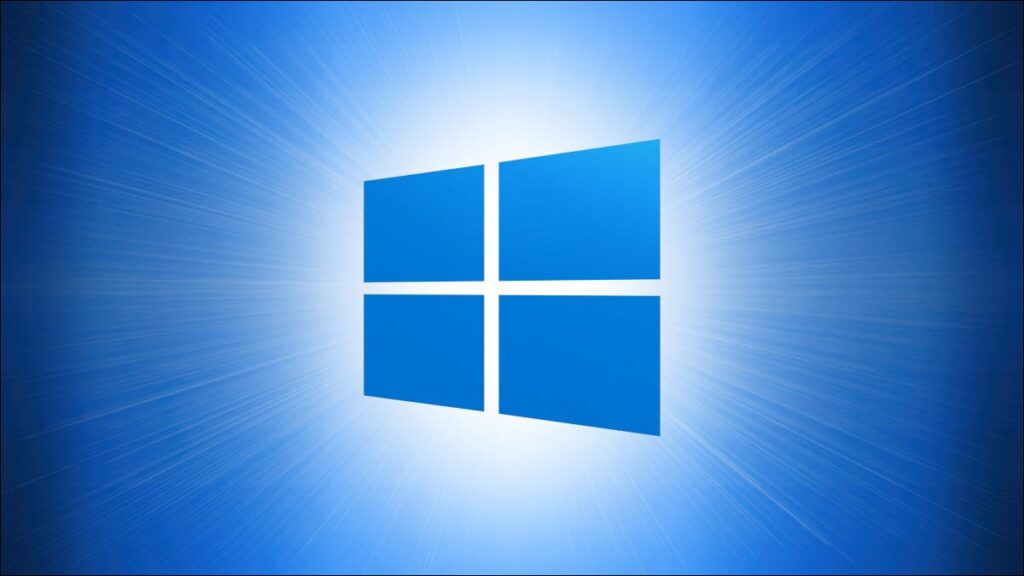Nếu bạn có một máy in mạng được kết nối với PC chạy Windows 10 và bạn muốn định cấu hình hoặc khắc phục sự cố nó, bạn sẽ phải tìm địa chỉ IP của máy in của mình . Dưới đây là một số cách để làm điều đó.
Nếu bạn đã cài đặt trình điều khiển cho máy in của mình trên PC, hãy sử dụng phương pháp Bảng điều khiển để tìm địa chỉ IP của máy in. Nếu bạn vẫn chưa cài đặt máy in của mình, hãy sử dụng phương pháp bộ định tuyến bên dưới — hoặc bạn có thể tự kiểm tra máy in.
Tìm địa chỉ IP máy in của bạn trong Pa-nen điều khiển
Để xem địa chỉ IP của máy in đã cài đặt của bạn trong Windows 10, trước tiên, hãy mở Control Panel . Thực hiện việc này bằng cách truy cập menu “Start”, tìm kiếm “Control Panel” và nhấp vào nó trong kết quả tìm kiếm.

Trong Pa-nen Điều khiển, dưới phần “Phần cứng và Âm thanh”, hãy nhấp vào “Xem Thiết bị và Máy in”.

Trên cửa sổ “Thiết bị và Máy in”, trong phần “Máy in”, hãy tìm máy in của bạn. Nhấp chuột phải vào biểu tượng của nó và chọn “Thuộc tính” từ menu.


Viết nó ra để bạn không quên. Khi bạn hoàn tất, hãy nhấp vào “OK”.
Nhân tiện, nếu máy in của bạn cho phép tinh chỉnh web, bạn có thể nhập địa chỉ IP này vào trình duyệt web của mình để truy cập trang cài đặt của nó.
Tìm địa chỉ IP máy in của bạn từ bộ định tuyến của bạn
Nếu bạn vẫn chưa cài đặt trình điều khiển cho máy in của mình hoặc nếu bạn đã cài đặt trình điều khiển nhưng bạn không muốn sử dụng Control Panel, hãy sử dụng phương pháp bộ định tuyến này để tìm địa chỉ IP máy in của bạn.
Phương pháp này cung cấp cho bạn quyền truy cập vào danh sách tất cả các thiết bị được kết nối với mạng của bạn , bao gồm cả máy in của bạn. Hãy nhớ rằng các bước sẽ hơi khác nhau tùy thuộc vào kiểu bộ định tuyến của bạn, nhưng bạn sẽ có được ý tưởng chung.
Để bắt đầu, hãy tìm địa chỉ IP của bộ định tuyến và nhập địa chỉ đó vào trình duyệt web trên PC của bạn. Thao tác này sẽ mở trang cài đặt bộ định tuyến của bạn.
Mẹo: Đối với hầu hết các bộ định tuyến, bạn có thể truy cập trang cài đặt bằng cách nhập “192.168.1.1” hoặc “192.168.0.1” làm địa chỉ IP.


Khi trang cài đặt của bộ định tuyến mở ra, trong thanh bên ở bên trái, hãy chọn “Mạng”.

Trong menu “Mạng” đã mở rộng, hãy nhấp vào “LAN”. Sau đó, trong ngăn bên phải, nhấp vào tab “Danh sách máy khách DHCP”.

Bây giờ bạn có thể xem danh sách tất cả các thiết bị được kết nối với mạng của mình, bao gồm cả máy in của bạn. Tìm máy in của bạn bằng tên phù hợp. Ví dụ: nếu máy in của bạn là của HP, bạn sẽ thấy “HP” trong danh sách.
Bên cạnh máy in của bạn, bạn sẽ thấy địa chỉ IP của nó.

Và đó là cách bạn định vị máy in trên mạng bằng bộ định tuyến. Nó rất hữu ích khi thiết lập và khắc phục sự cố với máy in của bạn .
Tìm địa chỉ IP máy in của bạn từ máy in của bạn
Bạn cũng có thể tìm thấy địa chỉ IP máy in của mình bằng cách sử dụng màn hình và các nút trên chính máy in. Nhưng để làm được điều đó, có thể bạn sẽ cần tham khảo hướng dẫn sử dụng máy in của mình. Hầu hết các máy in kết nối mạng đều có màn hình nhỏ và nút menu để xem trạng thái hoặc thay đổi cài đặt. Trong khi điều hướng các menu trên màn hình, hãy tìm các tùy chọn như “Mạng” và “Thông tin”, “Trạng thái” hoặc “Địa chỉ IP” và bạn có thể tìm thấy nó. Chúc may mắn và in ấn vui vẻ!